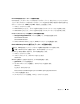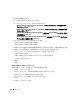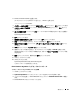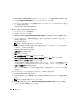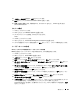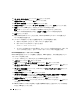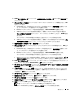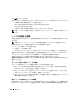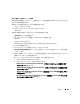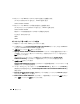Owner's Manual
296 導入ガイド
12
データベースコンテンツ
ウィンドウで
次へ
をクリックします。
13
初期化パラメータ
ウィンドウで
次へ
をクリックします。
14
データベース記憶域
ウィンドウで
次へ
をクリックします。
15
作成オプション
ウィンドウで、
データベースの作成
をクリックし、
終了
をクリックします。
16
確認
ウィンドウで
OK
をクリックするとデータベースが作成されます。
メモ: シードデータベースの作成には 1 時間またはそれ以上かかることがあります。
データベースの作成手順が完了すると、
パスワード管理
ウィンドウが表示されます。
17
終了
をクリックします。
18
export ORACLE_SID=
dbname
と入力します。
dbname
は
DBCA
でデータベースに定義したグ
ローバル識別子の名前です。
19
データベースが動作していることを確認するには、次の手順を実行します。
a
sqlplus "/ as sysdba"
と入力して、
SQL>
プロンプトを表示します。
b
SQL>
プロンプトで次のクエリーを入力します。
SELECT * FROM v$instance;
c
データベースが実行されていない場合は、エラーメッセージが表示されるので、
SQL>
プロ
ンプトで
startup
と入力し、そのノードのデータベースインスタンスを起動します。
Oracle ASM を使用したシードデータベースの作成
Oracle ASM
を使用してストレージを構成した場合は、
DBCA
を使用し、次の手順を実行してシー
ドデータベースを作成します。
1
ユーザー
oracle
として、
dbca &
と入力して
DBCA
を起動します。
2
ようこそ
ウィンドウで
次へ
をクリックします。
3
操作
ウィンドウで
データベースの作成
をクリックし、
次へ
をクリックします。
4
データベーステンプレート
ウィンドウで
カスタムデータベース
をクリックし、
次へ
をクリッ
クします。
5
データベース識別情報
ウィンドウで、
oradb
のような
グローバルデータベース名
を入力して
から、
次へ
をクリックします。
6
管理オプション
ウィンドウで
次へ
をクリックします。
7
データベース資格証明
ウィンドウで、
すべてのアカウントに対して同じパスワードを使用
を
クリックして、パスワードの入力を完了してから、
次へ
をクリックします。
8
記憶域オプション
ウィンドウで
ASM
をクリックし、
次へ
をクリックします。
9
ASM
インスタンスの作成
ウィンドウで、
SYS
ユーザーのパスワードを入力し、
次へ
をクリッ
クします。
10
DBCA
が
ASM
インスタンスを作成して起動する準備ができたことを示すメッセージが表示さ
れたら、
OK
をクリックします。